|
|
Windows 7のWindows Liveメール(2011)でアドレス帳をCSV形式でバックアップする方法 | ||
Windows 7のWindows Liveメール(2011)でアドレス帳をCSV形式でバックアップする方法 |
|
Q&A番号:013350 更新日:2024/11/14 |
 | Windows 7のWindows Liveメール(2011)で、アドレス帳をCSV形式でバックアップする方法について教えてください。 |
 | Windows 7のWindows Liveメール(2011)のエクスポート機能を使用して、アドレス帳をバックアップすることができます。 |
はじめに
Windows 7のWindows Liveメール(2011)では、アドレス帳をCSV形式でバックアップするエクスポート機能があります。
パソコンに不測の事態が起こった場合に備えて、定期的にアドレス帳のバックアップを取ることをおすすめします。
アドレス帳のバックアップがあれば、万一のときにアドレス帳を元に戻すことができます。
アドレス帳を復元する方法については、以下の情報を参照してください。
 Windows 7のWindows Liveメール(2011)でCSV形式でバックアップしたアドレス帳を復元する方法
Windows 7のWindows Liveメール(2011)でCSV形式でバックアップしたアドレス帳を復元する方法
操作手順
Windows 7のWindows Liveメール(2011)でアドレス帳をCSV形式でバックアップするには、以下の操作手順を行ってください。
Windows Liveメール(2011)を起動し、画面左下の「アドレス帳」をクリックします。
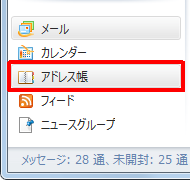
リボンから「ホーム」タブをクリックし、「ツール」グループの「エクスポート」をクリックして、表示された一覧から「カンマ区切り(.CSV)」をクリックします。
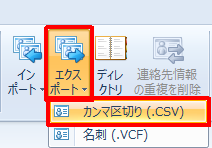
「CSV のエクスポート」が表示されます。
「参照」をクリックします。
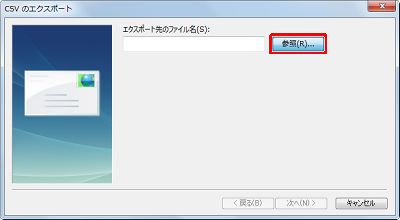
「名前を付けて保存」が表示されます。
ファイルの保存先を任意に選択し、「ファイル名」ボックスに任意のファイル名を入力して、「保存」をクリックします。
ここでは例として、保存先を「ドキュメント」フォルダー内に、ファイル名を「address」に設定します。
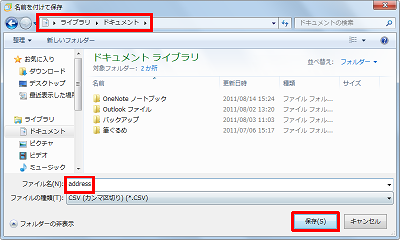
「CSVのエクスポート」画面に戻ります。
「エクスポート先のファイル名」ボックスに上記で設定した保存場所が表示されていることを確認し、「次へ」をクリックします。
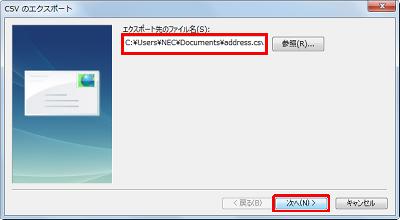
「エクスポートするフィールドを選択してください」という画面が表示されます。
エクスポートするフィールド(項目)にチェックを入れ、「完了」を入力します。
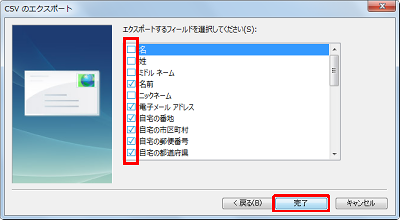
「エクスポート中…」という画面が表示されたら、しばらく待ちます。
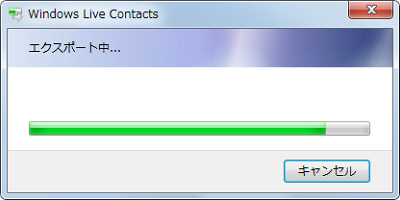
以上で操作完了です。
手順4で指定した保存場所を開き、アドレス帳がバックアップされていることを確認してください。
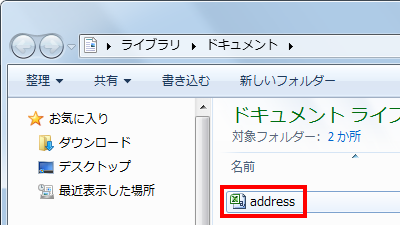
補足
作成したバックアップデータは、お使いのパソコンのハードディスク以外に保存しておくことをおすすめします。
バックアップデータをCD/DVD/ブルーレイディスクに保存する場合は、以下の情報を参照してください。
 Windows 7でCD/DVD/ブルーレイディスクに動画や音楽などのデータを書き込む方法
Windows 7でCD/DVD/ブルーレイディスクに動画や音楽などのデータを書き込む方法バックアップデータをUSBメモリに保存する場合は、以下の情報を参照してください。
 Windows 7でUSBメモリにデータを保存する方法
Windows 7でUSBメモリにデータを保存する方法
Q&Aをご利用いただきありがとうございます
この情報はお役に立ちましたか?
お探しの情報ではなかった場合は、Q&A検索から他のQ&Aもお探しください。
 Q&A検索 - トップページ
Q&A検索 - トップページ
 パソコン用語集
パソコン用語集
|
|
|











